Bogmærker i Browser har ikke ændret en masse i den seneste tid. Den eneste væsentlige funktion, at de fleste browsere indført bogmærke synkronisering til at synkronisere bogmærker på tværs af enheder. Firefox Sync eller Google Sync kræver en konto, før funktionen bliver tilgængelig. Det er også nødvendigt at være logget ind på kontoen i nogle browsere til at aktivere synkronisering.
Hvis du ønsker at overføre bogmærker uden Sync-konto, for eksempel til en ny computer, som du lige har købt, eller en anden browser på samme, så kan du stadig gøre det. Den metode kan ikke være så komfortable som opsætning af et Sync-konto,især fordi det overfører kun det aktuelle øjebliksbillede af bogmærker til den nye browser, og ingen fremtidige bogmærker, men det giver andre fordele.
Udover privatlivets fred, det giver dig mulighed for at bruge den funktion, selv når du ikke har forbindelse til Internettet.
Eksport af bogmærker af populære browsere
Generelt, de fleste browsere giver dig mulighed for at eksportere bogmærker til en HTML-fil. Det er en liste af links, mere eller mindre, at i de fleste browsere.
Google Chrome
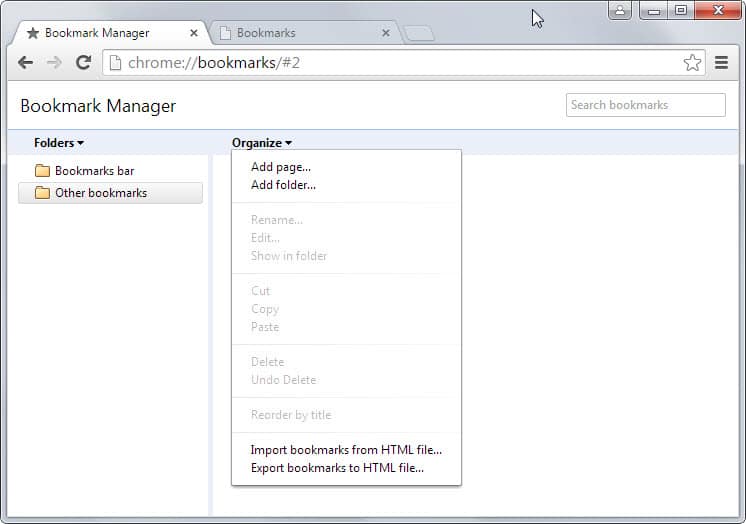
- Enten åbne Chrome bogmærkestyring direkte chrome://bookmarks/, bruge genvejen Ctrl-Shift-o, eller klik på menuikonet i Chrome adresselinjen, og vælg Bogmærker > bogmærkeadministrator fra den sammenhængsafhængige menu.
- For at eksportere bogmærker, skal du vælge Organiser > Eksporter Bogmærker til HTML-filen. Dette åbner for en gem-prompt for at gemme en kopi af alle bogmærker til det lokale system.
Microsoft Internet Explorer

- Et klik på ikonet Foretrukne (stjerne-ikonet) vises bogmærker i browseren.
- Vælg pil ned ud for favoritter på siden for at få vist en genvejsmenu.
- Vælg Importer og eksporter > eksporter til en fil fra menuen for at gemme bogmærker til en fil.
Mozilla Firefox

- Åbn Firefox Bibliotek med genvejen Ctrl-Skift-b eller ved at trykke på Alt-tasten nede og vælge Bogmærker > Vis alle Bogmærker.
- Vælg Import og Sikkerhedskopiering > Eksporter Bogmærker til HTML. Dette åbner for en gem-prompt for at gemme bookmarks.html fil til det lokale system.
Opera

- Den nye Opera browser ikke har en eksport funktion endnu, men du kan bruge Bogmærker Import & Eksport udvidelse til browseren i stedet.
- Brug det til at gemme bogmærker fil til en HTML-fil.
Vivaldi
- Browseren har ingen eksport mulighed i øjeblikket. Du kan være i stand til at bruge Opera udvidelse, der er anført ovenfor, men jeg har ikke prøvet det.
- De bogmærker, filen er gemt i profilen mappe. Du kan bruge denne Parser til at konvertere det til en HTML-fil.
Import af den eksporterede Bogmærker HTML-fil
Du kan være nødt til at flytte HTML-filen til en anden enhed manuelt, for eksempel ved hjælp af en netværksforbindelse eller et Flash-drev.
Google Chrome
Bemærk: Chrom og mest Chrome-baserede browsere, der bruger det samme system.
- Åbn Bogmærke Manager igen ved hjælp af en af de muligheder, der er beskrevet ovenfor, for eksempel med genvejen Ctrl-Shift-o.
- For at importere en bogmærker fil, skal du vælge Organiser > Importér bogmærker fra HTML-filen. Dette åbner en belastning meddelelse, som du bruger til at vælge en bogmærker HTML-fil.
- Alternativt kan du vælge Bogmærker > Importér bogmærker og indstillinger til at importere bogmærker fra Internet Explorer eller Mozilla Firefox versioner er installeret på computeren.
Microsoft Internet Explorer
- Klik på ikonet Foretrukne igen, derefter pil ned, og der Import og Eksport af > Importer fra en fil.
- Dette åbner en belastning meddelelse, som du bruger til at vælge den tidligere eksporterede fil.
- Alternativt kan importere bogmærker direkte fra en installeret browser ved at vælge denne indstilling. Den seneste version af Internet Explorer import af bogmærker fra Opera og Chrome.
Mozilla Firefox
Bemærk: de Fleste Firefox-baserede browsere, såsom Pale Moon bruge det samme system.
- Åbne Bibliotek i Firefox igen, for eksempel med genvejen Ctrl-Skift-b.
- Der kan du vælge Import og Sikkerhedskopiering > Importér Bogmærker fra HTML. Dette åbner en belastning meddelelse, som du bruger til at vælge den rigtige HTML-fil.
- Alternativ: vælg importer data fra en anden browser direkte, hvis den browser, du ønsker at importere bogmærker fra er installeret på systemet, og anerkende af Firefox. Understøttet Google Chrome, Microsoft Internet Explorer.
Opera
- For at importere bogmærker i Opera, skal du vælge Opera > Værktøjer > Importér bogmærker og indstillinger.
- Der har du muligheder for at importere bogmærker direkte fra Firefox, Chrome, Internet Explorer eller klassisk Opera, eller en bogmærker HTML-fil.
Vivaldi
- Vælg Vivaldi-ikonet> Fil > Importer data.
- Der kan du finde muligheder for at importere data direkte fra Firefox, Opera, Internet Explorer og en bogmærker fil.